flashfxp怎么用之flashfxp怎么上传文件
1、工具下载就不在这再说明了可以去百度搜索一下,打开软件,先熟悉一下软件界面,左侧为本地电脑目录,右侧为服务器上的目录。
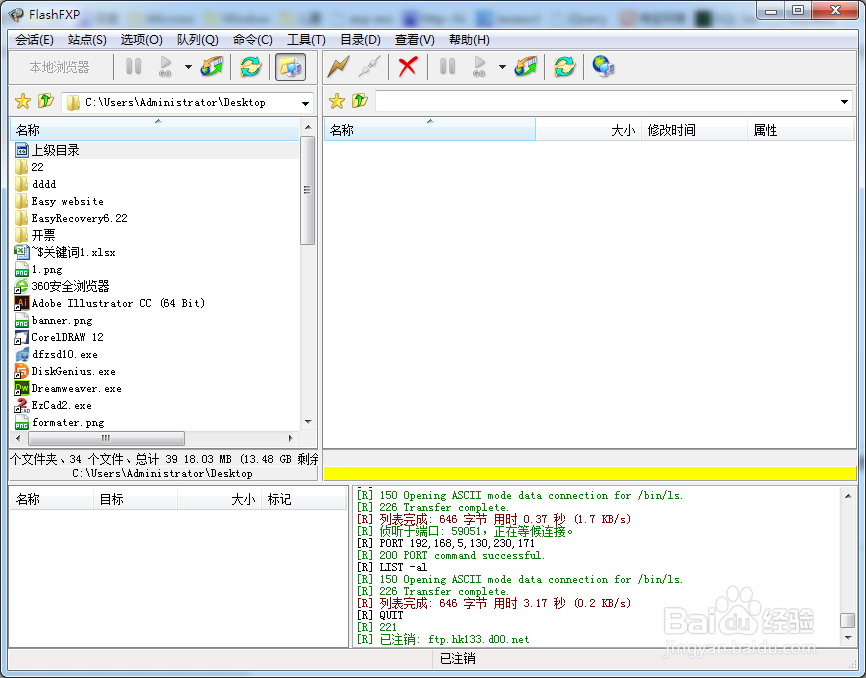
2、如果左右两边不是本地与服务器目录,可以通过工具栏中的【切换FTP浏览器】来切换。
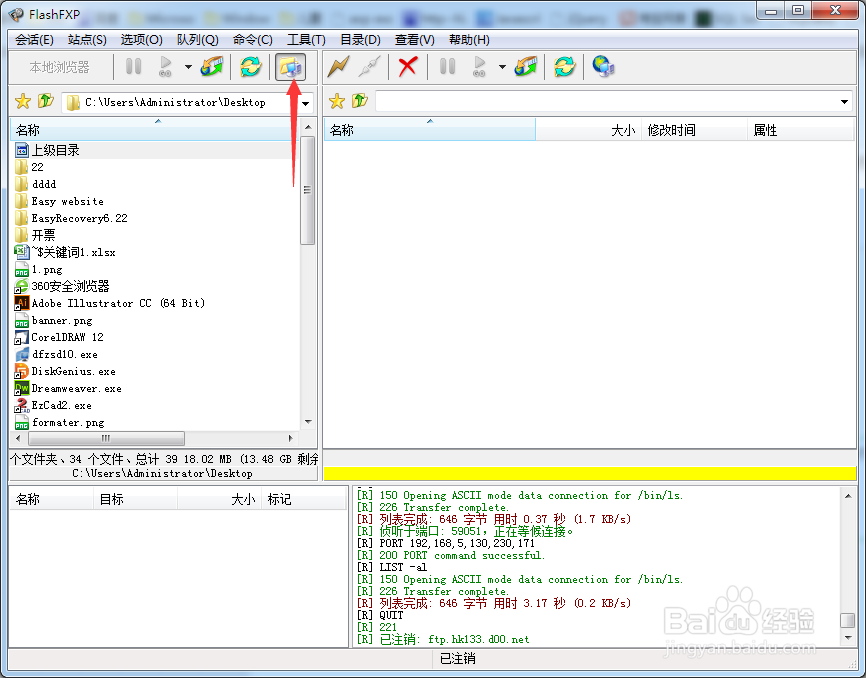
3、在右侧工具栏上点击【连接】按钮,来连接服务器。
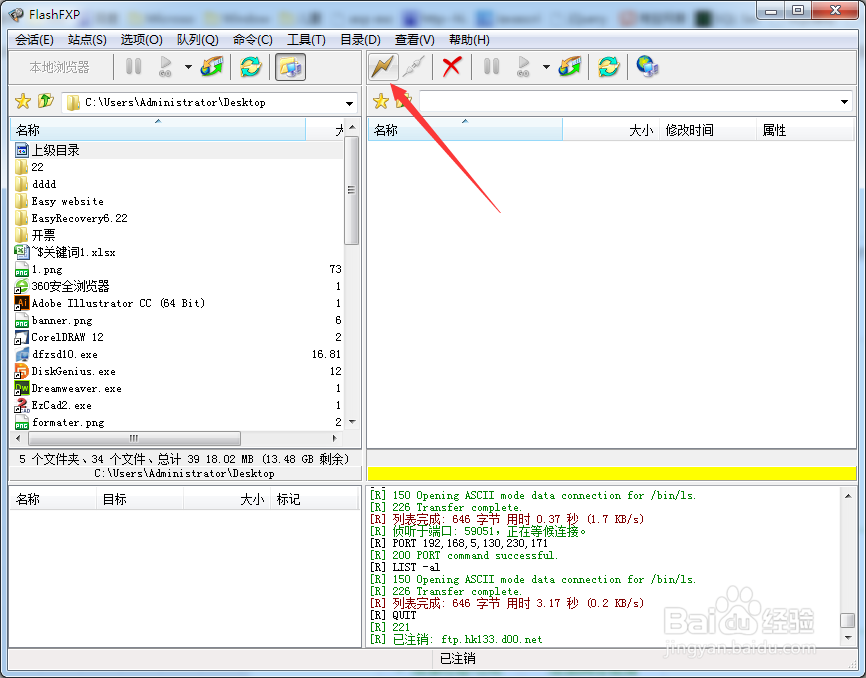
4、点击连接会显示出已经保存的服务器列表,通过【快速连接】新建服务器。

5、主要输入3个内容,服务器地址、用户、密码。端口默认为21,一般不用修改。
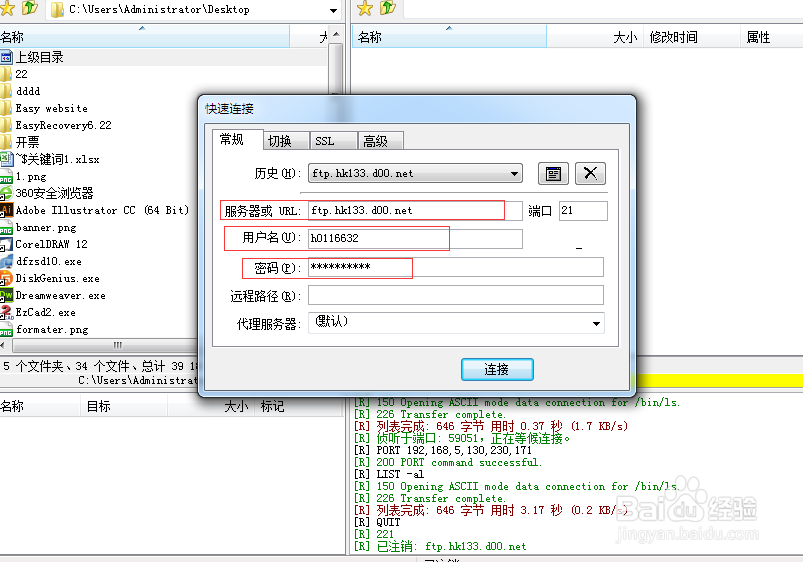
6、点击【连接】,这时软件会自动连接上服务器,过一会就会看到服务器上的文件目录了,跟自己电脑上的一样。
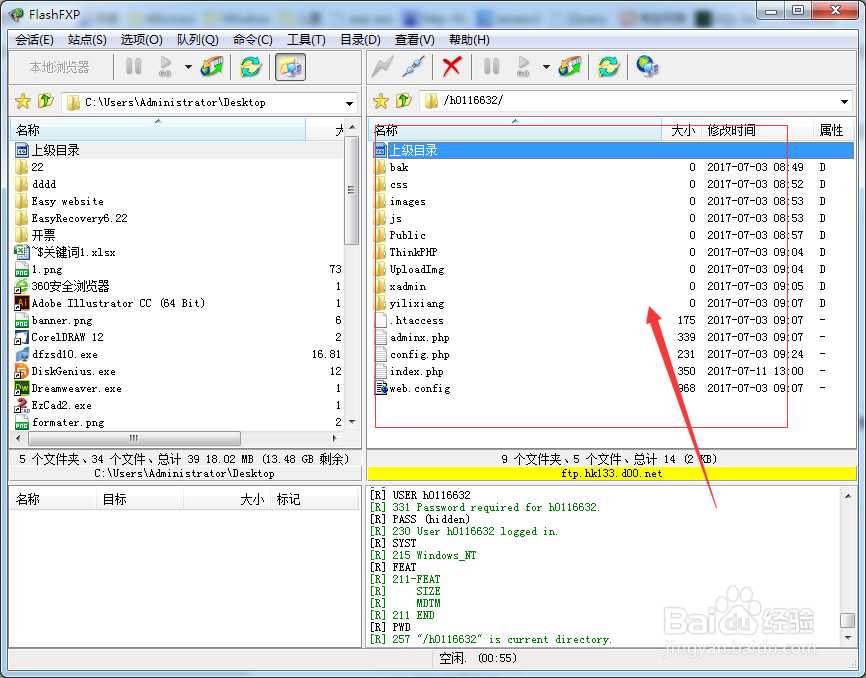
7、现在要上传文件到服务器上,也就是把左侧的文件传到右侧中。在左侧目录中找到要上传的文件。右击鼠标选择第一项【传输】
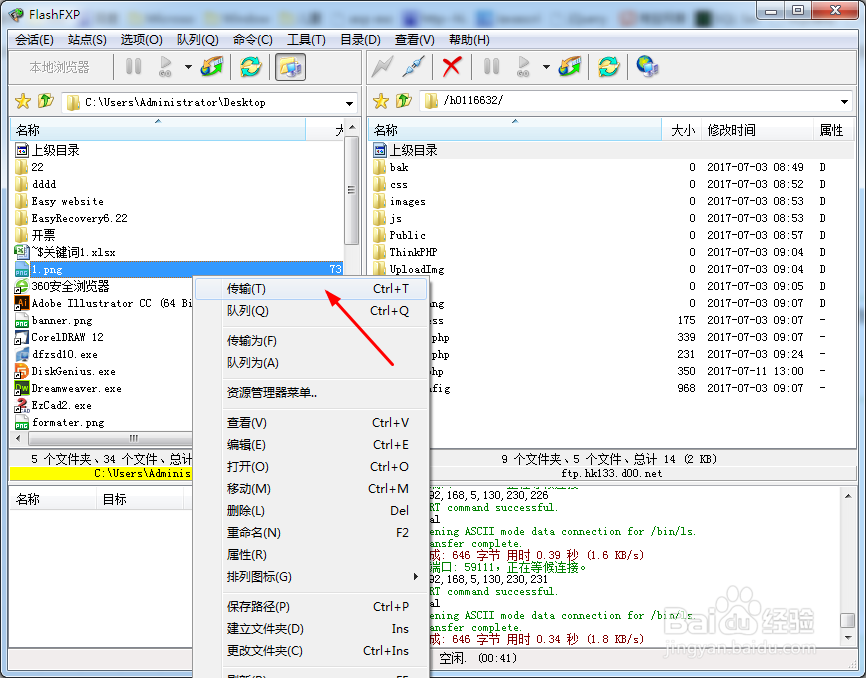
8、传输完成后就可以在右侧服务器上看到刚才的文件了,右下角也有状态提示信息。
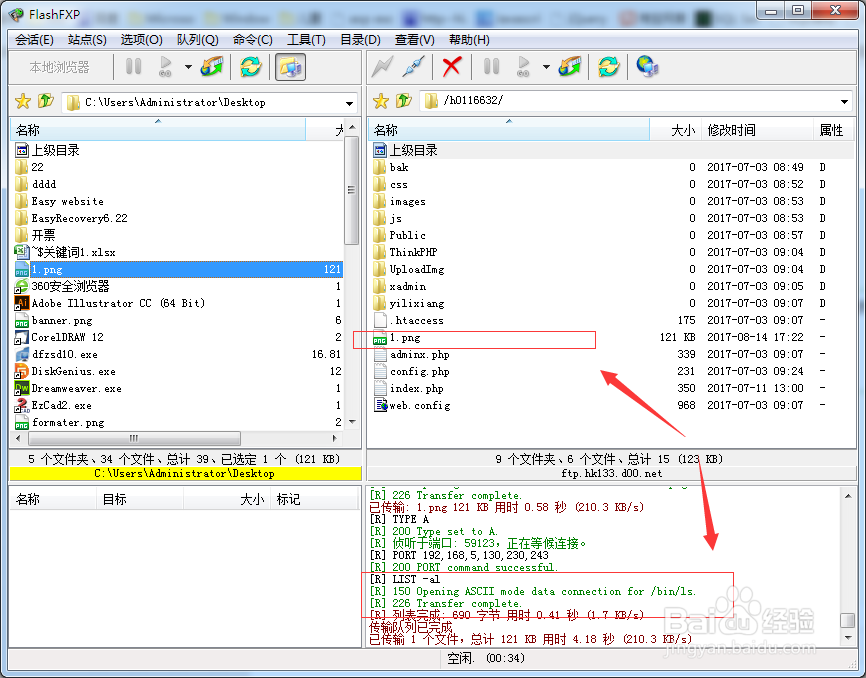
声明:本网站引用、摘录或转载内容仅供网站访问者交流或参考,不代表本站立场,如存在版权或非法内容,请联系站长删除,联系邮箱:site.kefu@qq.com。
阅读量:109
阅读量:183
阅读量:86
阅读量:112
阅读量:152